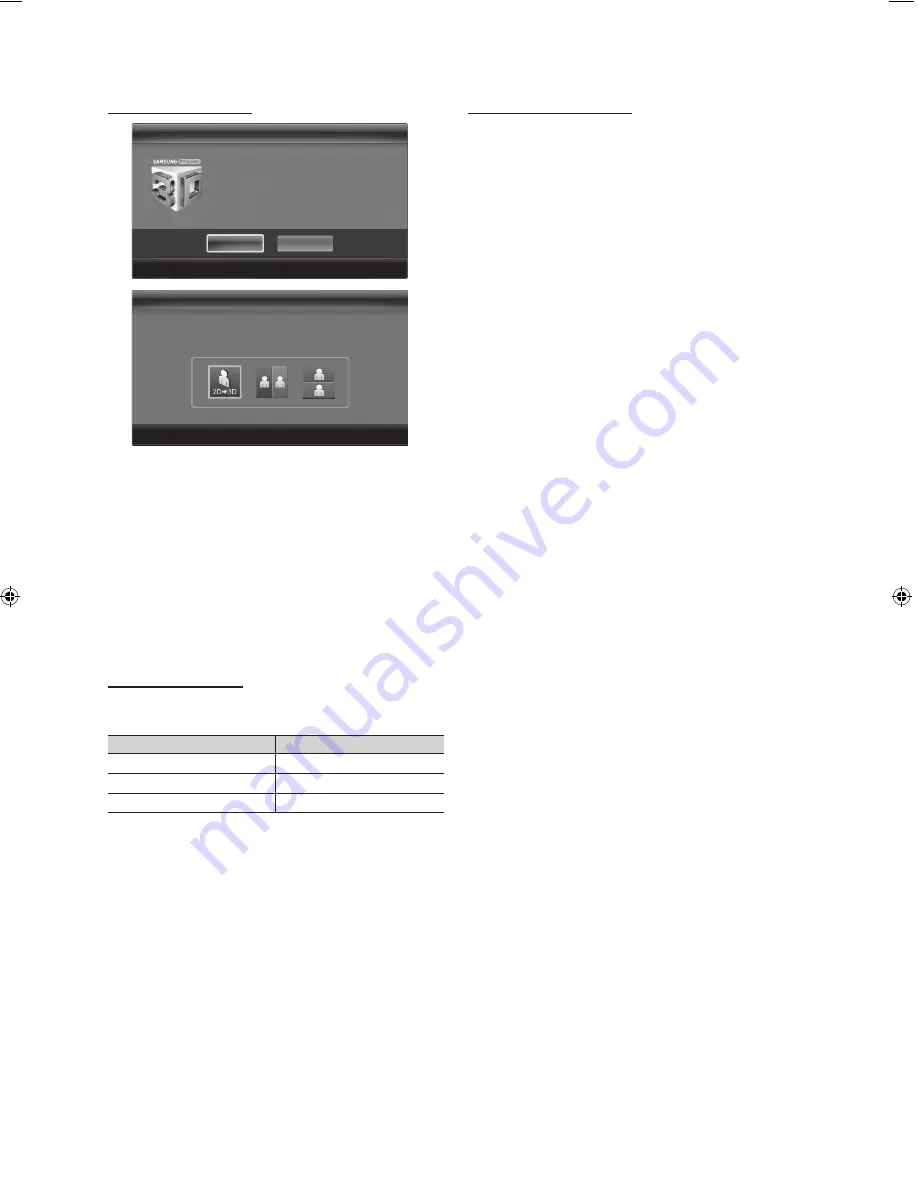
22
Français
Fonctions de base
Visionnage d’une image 3D
1.
Appuyez sur le bouton
CONTENT
pour faire apparaître le menu
Aff. contenu.
2.
Appuyez sur le bouton
◄
ou
►
, puis sélectionnez
3D.
Pour regarder la télévision en 3D, portez des lunettes 3D et
appuyez sur le bouton d’alimentation des lunettes.
3.
Sélectionnez
OK
et appuyez ensuite sur le bouton
ENTER
E
.
4.
À l’aide des boutons
◄
et
►
de la télécommande,
sélectionnez le
Mode 3D
de l’image à visionner.
✎
La disponibilité de certains modes 3D dépend du format
de l’image source.
Formats pris en charge et spécifications de fonctionnement du
format HDMI 3D standard
✎
Les formats 3D indiqués ci-dessous seront recommandés par
l’association HDMI et doivent être pris en charge.
Format du signal source
Norme HDMI 1.4 3D
1920x1080p à 24Hz x 2
1920x2205p à 24Hz
1280x720p à 60Hz x 2
1280x1470p à 60Hz
1280x720p à 50Hz x 2
1280x1470p à 50Hz
Le mode passe automatiquement en 3D pour l’entrée vidéo 3D
dans l’un des formats mentionnés ci-dessus.
Pour le format HDMI 3D standard à 24 Hz, le téléviseur est optimisé
comme suit :
–
Résolution du premier mode d’affichage
: si la fonction
Motion Plus
est définie sur Arrêt, Précis ou
Standard,
vous pouvez visionner la vidéo dans une résolution élevée,
optimisée sur la résolution de la vidéo source.
–
Mode d’affichage Réduc. vibrations
: si la fonction
Motion Plus
est définie sur
Fluide
ou
Personnalisé
, vous
pouvez visionner une image fluide, sans vibrations.
Avant d’utiliser la fonction 3D...
✎
REMARQUE
x
Lorsque vous regardez des images 3D sous une lampe
fluorescente (50 Hz ~ 60 Hz) ou une lampe à 3 longueurs
d’onde, il se peut que l’écran scintille légèrement. Si c’est le
cas, baissez la lumière ou éteignez la lampe.
x
Le mode 3D se désactive automatiquement dans les cas
suivants : lorsque vous changez de canal ou de source
d’entrée ou lorsque vous accédez à
Media Play
ou
Internet@TV.
x
Certaines fonctions (Image) sont désactivées en mode
3D.
x
Le mode
3D
ne prend pas en charge les fonctions
PIP
et
diffusion de données (MHEG / MHP).
x
Il se peut que les lunettes 3D actives d’autres fabricants ne
soient pas prises en charge.
x
Lors de la mise en marche initiale du téléviseur,
l’optimisation de l’écran 3D peut nécessiter quelques
instants.
x
En cas de proximité avec un autre appareil 3D ou
électronique, il est possible que les lunettes 3D actives
ne fonctionnent pas correctement. En cas de problème,
éloignez aussi loin que possible les autres appareils
électroniques des lunettes 3D.
x
Lorsque des personnes ayant une acuité visuelle
particulièrement fine visionnent des images en provenance
d’une source 3D à 50 Hz dont le mode Jeux est activé,
elles peuvent déceler un scintillement sur les images
lumineuses.
x
Les
Photos
de
Media Play
sont affichées uniquement en
mode “2D
→ 3D”.
x
Si vous êtes couché sur le côté lorsque vous regardez la
télévision avec des lunettes 3D actives, l’image risque de
paraître sombre ou de ne pas être visible.
x
Veillez à rester dans l’angle de visualisation et à une distance
de visualisation de la télévision optimale lorsque vous
regardez des images 3D.
– Sinon, vous risquez de ne pas pouvoir profiter des effets
3D attendus.
x
La distance de visualisation idéale devrait correspondre
à au moins trois fois la hauteur de l’écran. Nous
recommandons une position assise où les yeux du
spectateur sont au même niveau que l’écran.
3D
OK
Deze functie zorgt door middel
van HRTF-technologie (Head
Related Transfer Function) voor een
virtuele beleving van 5.1-kanaals
surroundgeluid via een paar
luidsprekers.
Annuler
L
Déplacer
E
Entrer
e
Quitter
3D
En utilisant les touches GAUCHE et DROITE de la
télécommande, sélectionnez l’icône adaptée à l’image diffusée.
U
Déplacer
E
Entrer
e
Quitter
En utilisant les touches GAUCHE et DROITE de la
télécommande, sélectionnez l’icône adaptée à l’image diffusée.
L
Déplacer
E
Entrer
e
Quitter
[UC870-ZG]BN68-02849Q-00L04.indb 22
2010-12-20 오후 4:48:47
















































